X(Twitter)のリスト機能に自分を追加する方法をお教えします。自分だけのタイムラインを作成することができるリスト機能は、フォロー数が多い際にタイムラインを整理することや、欲しい情報などを収集したい場合に活用することができます。そのようなリストに自分を追加する方法と、追加されているリストの確認方法を説明します。リスト機能をさらに効果的に活用する際に参考にしてください。

✓ 毎日投稿しても反応が薄く、効果が得られない
✓ キャンペーン運用に毎回時間がかかり大変
✓ フォロー管理が煩雑でミスが発生してしまう
✓ エゴサーチ(クチコミ収集等)に時間がかかる
これらの悩み、SocialDogがすべて解決します。SocialDogの導入により、データに基づいた戦略的な運用が可能になり、多くの企業が着実に成果を上げています。
【従来のX(Twitter)運用とSocialDog導入後の事例】
| 項目 | 従来の運用 | SocialDog導入後 |
|---|---|---|
| 投稿管理 | 毎日投稿しても効果が得られない | データ分析により、投稿時間と頻度を最適化 |
| キャンペーン運用 | 募集から当選通知までの一連業務が手作業 | 応募者収集から当選へのDM送信まで自動化 |
| フォロー管理 | 数時間かかる | 効率化により30分で対応可能 |
| エゴサーチ | 重要な投稿を見逃す | 特定のキーワードを含む投稿を自動収集 |
導入企業は業務を60〜80%効率化し、その時間をクリエイティブな投稿作成に充てることで、エンゲージメントの向上を実現しています。
ぜひ100万アカウント以上が導入する国内No.1のSNS分析ツールであるSocialDogをご活用ください。
\今なら7日間無料トライアル中!/
X(Twitter)のリスト機能に自分を追加することはできる?
X(Twitter)のリスト機能について簡単に解説します。X(Twitter)の機能のひとつ、リストに自分を追加することはできるのでしょうか。
リスト機能では自分だけのタイムラインを作成できる
リスト機能とは、自分だけのタイムラインを作成することができる機能です。自分だけのタイムラインとは、自分で選択したユーザーのツイートのみを表示させることができるタイムラインのことで、フォローしていないユーザーもリストに追加することが可能です。
X(Twitter)のリストに自分を追加することができる
上述のリストには、自分を追加することができます。リスト機能が配信されてしばらくはリストに自分を追加できない状態でしたが、2018年現在、自分もリストに追加することが可能となっています。
リストに自分を追加することで、専用のタイムラインに自分のツイートを表示させることが可能となります。例えば、情報収集のためにリストを活用することができます。これは、欲しい情報に関するツイートをするアカウントだけをリストに追加しておくことで、欲しい情報だけを簡単に収集することができるためです。さらに、自分をリストに追加することで、自分が良いと思ってRT(リツイート)したツイートもタイムラインに表示させることが可能となります。つまり、欲しい情報をリストのタイムラインに全て表示させることができます。
また自分をリストに追加することで、自分に対するリプライをリストから確認することが可能となります。
あえてアプリを使用する必要はない
従来のリスト機能で自分をリスト追加することができなかったことで、自分をリストに追加するためのアプリやツールが少なくありません。しかし、2017年末にはついっぷるという人気X(Twitter)便利ツールが配信停止となるなど、公式X(Twitter)アプリから自分をリスト追加することができるようになったことで、自分をリスト追加するためのツールを使用する利点があまりなくなってしまいました。
ただし、ツールの搭載機能によってはX(Twitter)を便利に利用することが可能となるため、便利ツール自体の使用を検討することは有効です。

SocialDogは、大手企業から個人事業主まで100万アカウント以上が利用している国内No.1のSNS分析ツールです。
■多くの企業がSocialDogの導入で効率化・コスト削減!
✓ SNS運用・分析を自動化し作業時間を最大82%削減
✓ Instagram・X・Facebookを一元管理
✓ 年間100万円以上のコスト削減に繋がった企業多数
まずは7日間の無料トライアルで、本当に効果のあるSNSマーケティングを実現しませんか?
\今なら7日間無料トライアル中!/
作成したリストへ自分を追加する方法
ここからは、作成したリストに自分を追加する方法をお教えします。X(Twitter)のリストに自分を追加できないユーザーは以下を参考にして、自分をリストに追加していきましょう。リスト作成から簡単に解説します。
リスト作成をクリック
X(Twitter)メニューから「リスト」を選択して、作成ボタンをクリックします。
リスト名を入力して保存
リスト名・リストに関するメモ情報・公開か非公開かをそれぞれ入力・選択し、保存します。
ユーザーを選択
リストが保存できたら、追加するユーザーを登録していきます。登録ユーザーはユーザーIDもしくはアカウント名のどちらかを入力することで候補が下に現れます。該当するアカウントをクリックすることでリストへの追加が完了します。
この際に、自分のアカウント名もしくはユーザーIDを入力することで候補に自分のアカウントが表示されますので、選択することで自分もリストへ追加することができます。
追加した自分を削除する方法
ここからは、リスト追加した自分のX(Twitter)アカウントをリストから削除する方法を説明します。以下の手順を理解して、自分の追加だけでなく削除方法も知っておきましょう。
削除したいリストを選択
X(Twitter)メニューからリストを開き、自分を削除したいリストを選択します。
編集メニューを表示
編集メニューを選択して、下の登録メンバーをクリックします。
削除ボタンを選択
登録メンバーのなかから自分を探し、右端の「☓」をクリックすることで削除することができます。
追加されているリストの確認
ここからは、自分が追加されているリストの確認方法をお教えします。自分がリストを作成する場合以外に、他ユーザーが作成したリストに自分が追加される場合があります。そのような場合に以下手順を参考にして登録されているリストを確認しておきましょう。
フォローしていなくてもリストに追加可能
リストは、作成者がフォローしていないユーザーも追加することができます。そのため、反対に自分がフォローされていないユーザーから勝手にリストに追加される場合があります。
自分が追加されているリストの確認方法
自分が追加されているリストは、リスト自体が公開されているものであればいつでも確認することが可能です。非公開リストの場合には、リスト作成者のみが閲覧可能なため、登録されているユーザーは自分の登録を確認することはできません。以下を参考にスマホから確認してみましょう。
リストメニューを選択
まずはX(Twitter)のメニュー一覧からリストメニューを開きます。
「メンバーになっているリスト」をクリック
メンバーになっているリストをクリックすると、自分が追加されているリストを一覧で確認することができます。
リスト編集画面の見方
ここからは、リストの編集画面の見方を説明します。リスト機能を使用する際に知りたいポイントをもとに、編集画面から確認することができる項目を解説します。
リスト作成者を確認したい
自分が追加されているリストや、他のアカウントが追加されているリストの作成者を確認することができます。自分が追加されているリストの作成者は、メンバーになっているリスト一覧を表示することで、リスト名の横に作成者のアカウント名が表示されます。
また、他アカウントが登録されているリストの作成者は、登録されているアカウントのプロフィールページのリストメニューから、「メンバーになっているリスト」を選択することで確認することが可能となります。
リスト名が知りたい
リスト名は、リストメニューを開き、メンバーとなっているリストを選択することでリスト名を表示させることができます。
自分以外のリスト追加されているユーザーを確認したい
自分が登録されているリストに、自分以外に登録されているユーザーを確認することができます。リストメニューから「メンバーとなっているリスト」を選択し、他の登録ユーザーを知りたいリストをクリックします。上部のメンバーをクリックすることで、リストに追加されている他のユーザーを確認することができます。
リストを保存しているユーザーを知りたい
リストは、公開されているものであれば作成者以外でも保存することができ、保存することでリストのタイムラインを閲覧することが可能となります。リストメニューを開き、保存ユーザーを知りたいリストをクリックします。上部の保存ユーザーを選択することで、リストの保存ユーザーを一覧で確認することができます。
リストに自分を追加し便利なタイムラインを作成して、X(Twitter)運用に活用していきましょう。
X(Twitter)のリスト機能の使い方を解説しました。リスト機能は、フォローしていなくてもリストに追加して自分のタイムラインに表示させることができ、フォローしていなくても自分好みのタイムラインを作成することができる非常に便利な機能です。リストに自分を追加することで、自分のRT(リツイート)したツイートを表示させることができ、情報収集に活用することができるメリットがあります。また、リスト自体を非公開にしておくことで、リストに登録したユーザーに通知が行かずに自分だけのタイムラインを作成することが可能となります。X(Twitter)を利用する際にはリスト機能の利便性を理解したうえで、自分をリストに追加して情報収集などに活用していきましょう。

✓ 毎日投稿しても反応が薄く、効果が得られない
✓ キャンペーン運用に毎回時間がかかり大変
✓ フォロー管理が煩雑でミスが発生してしまう
✓ エゴサーチ(クチコミ収集等)に時間がかかる
これらの悩み、SocialDogがすべて解決します。SocialDogの導入により、データに基づいた戦略的な運用が可能になり、多くの企業が着実に成果を上げています。
【従来のX(Twitter)運用とSocialDog導入後の事例】
| 項目 | 従来の運用 | SocialDog導入後 |
|---|---|---|
| 投稿管理 | 毎日投稿しても効果が得られない | データ分析により、投稿時間と頻度を最適化 |
| キャンペーン運用 | 募集から当選通知までの一連業務が手作業 | 応募者収集から当選へのDM送信まで自動化 |
| フォロー管理 | 数時間かかる | 効率化により30分で対応可能 |
| エゴサーチ | 重要な投稿を見逃す | 特定のキーワードを含む投稿を自動収集 |
導入企業は業務を60〜80%効率化し、その時間をクリエイティブな投稿作成に充てることで、エンゲージメントの向上を実現しています。
ぜひ100万アカウント以上が導入する国内No.1のSNS分析ツールであるSocialDogをご活用ください。
\今なら7日間無料トライアル中!/
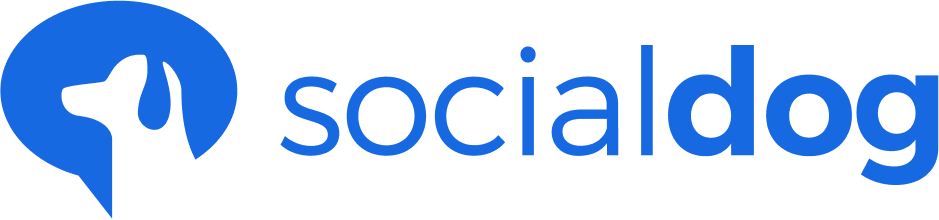
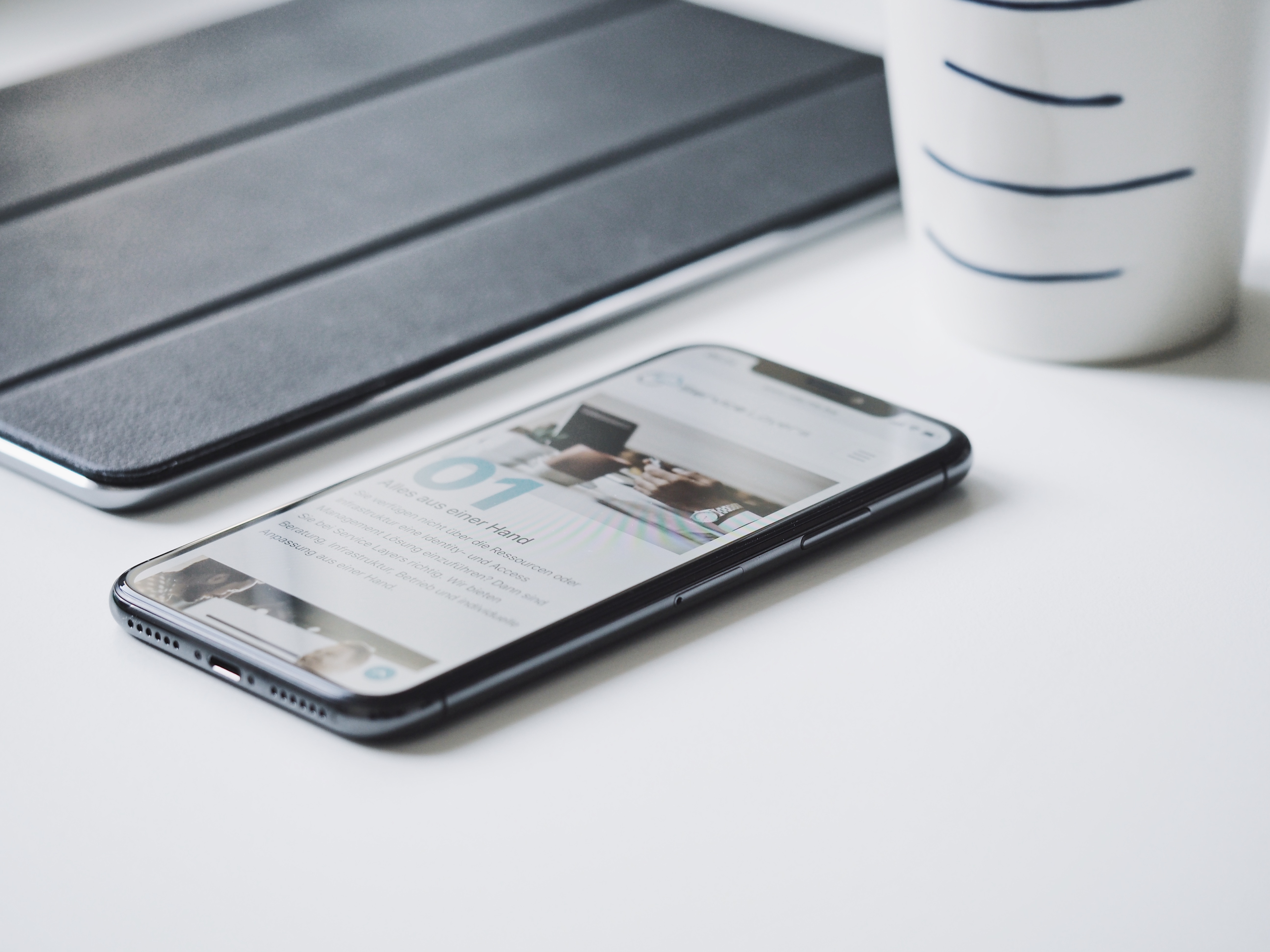

@2x-1024x728.png)

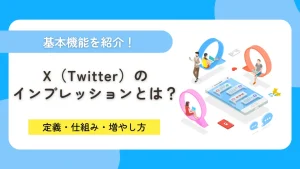
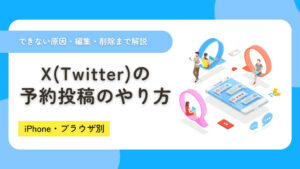




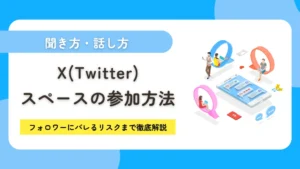



コメント